更新された4月2024:エラーメッセージの表示を停止し、最適化ツールを使用してシステムの速度を低下させます。 今すぐ入手 このリンク
- ダウンロードしてインストール こちらの修理ツール。
- コンピュータをスキャンしてみましょう。
- その後、ツールは あなたのコンピューターを修理する.
Officeをインストールしようとしたときに30068を含むエラーが表示された場合は、次の手順を実行してこのエラーを修正してください。 最も一般的な解決策を最初にリストしたので、正しい順序で試してください。
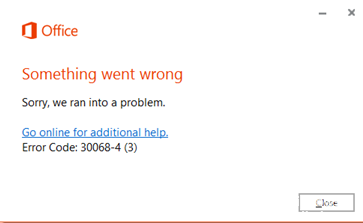
コンピュータにOfficeアプリケーションをインストールすると、エラーコード30068が一般的です。 このエラーを修正するために、一般的な解決策を提供しました。 最初にこれらの方法を試す必要があるので、いつでも私たちに助けを求めることができます。 これらの解決策はこれらのバグを修正するためにも使用できます。
サービスが無効になっていないか確認してください。
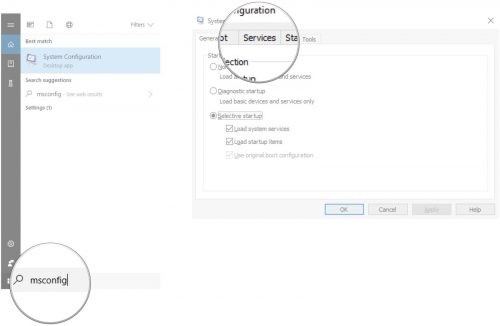
- Windows 8およびWindows 10 + RでWindowsスタートキーを押して、ファイル名を指定して実行を開きます。
- [ファイル名を指定して実行]ウィンドウに「services.msc」と入力し、[OK]をクリックします。
- [サービス]ウィンドウで、下にスクロールして[Microsoft Office Click-to-Run]サービスを見つけます。
- [ステータス]列を確認してください。 ステータスが[オフ]の場合は、それを右クリックして[プロパティ]を選択します。
注:ステータスが[無効]になっていない場合は、次のセクション「Officeのアンインストールと再インストール」に進んでください。
2024 年 XNUMX 月の更新:
ファイルの損失やマルウェアからの保護など、このツールを使用してPCの問題を防ぐことができるようになりました。 さらに、最大のパフォーマンスを得るためにコンピューターを最適化するための優れた方法です。 このプログラムは、Windowsシステムで発生する可能性のある一般的なエラーを簡単に修正します。完璧なソリューションが手元にある場合は、何時間ものトラブルシューティングを行う必要はありません。
- ステップ1: PC Repair&Optimizer Toolをダウンロード (Windows 10、8、7、XP、Vista - マイクロソフトゴールド認定)。
- ステップ2:“スキャンの開始PCの問題の原因である可能性があるWindowsレジストリ問題を見つけるため。
- ステップ3:“全て直すすべての問題を解決します。
[全般]タブの[スタートアップの種類]ドロップダウンリストで、[手動]または[自動]を選択します。 「適用」をクリックしてから「OK」をクリックします。
[ダウンロード]の手順に従ってOfficeを再インストールし、PCにOfficeをインストールまたは再インストールします。
修復ツールを使用する
修復ツールを実行してエラーを修正するには、次の手順を実行します。
- スタートでコントロールパネルを開きます。
- 「プログラム」をクリックしてから、「プログラムと機能」を選択します。
- 修復したいOffice製品をクリックします。
- 編集をクリックします。
- [クイック修復]を選択してから[修復]をクリックします。 クイック修復でエラーコード30068-4(3)が解決されなかった場合は、[オンライン修復]を選択して[修復]をクリックします。
Officeのアンインストールと再インストール

他に何もうまくいかない場合は、いつでもOfficeをアンインストールして再インストールできます。 MicrosoftからMicrosoft Officeアンインストールツールをダウンロードします。 それを実行すると、不完全なものはすべて削除されます。 オフィス設置 そして不要なファイル。 それはあなたのPCから完全にすべてのOfficeアプリケーションと設定を削除します。 Officeのインストール時にエラーコード30068-4(3)を受け取った場合も、同じ解決方法を適用できます。
アンインストールが失敗してOfficeのインストールが見つからないことを示すエラーが表示された場合は、Officeのインストールが進行中かどうかを確認してください。 完了するか、手動でアンインストールする必要があります。 このエラーは主にMicrosoft ProjectとVisoが原因です。 それらをアンインストールして、アンインストーラを試してください。
SFCスキャン

- [スタート]ボタンをクリックして、「cmd」と入力します。
- コマンドプロンプトを開き、「SFC / SCANNOW」と入力します。PRESS、
- スキャンが始まり、時間がかかります。 結果が出るまでお待ちください。
結論
あなたはまだエラーコード30068に直面しています、我々のフリーダイヤル番号で我々に電話をして、そしてあなたがエラーを修正するのを助けるであろう私達の公認の技術者のうちの一人に話しなさい。
専門家のヒント: この修復ツールはリポジトリをスキャンし、これらの方法のいずれも機能しなかった場合、破損したファイルまたは欠落しているファイルを置き換えます。 問題がシステムの破損に起因するほとんどの場合にうまく機能します。 このツールは、パフォーマンスを最大化するためにシステムも最適化します。 それはによってダウンロードすることができます ここをクリック

CCNA、Web開発者、PCトラブルシューター
私はコンピュータ愛好家で、実践的なITプロフェッショナルです。 私はコンピュータープログラミング、ハードウェアのトラブルシューティング、修理の分野で長年の経験があります。 私はWeb開発とデータベースデザインを専門としています。 また、ネットワーク設計およびトラブルシューティングに関するCCNA認定も受けています。

